Что сделать из маленьких картинок
Как увеличить фотографию без потери качества. Программа Benvista PhotoZoom.
Как же из маленькой фотографии сделать большую без потери качества. Представляю вам программу Benvista PhotoZoom. Это маленькая и лёгкая программка позволит увеличить изображение на 50% и более, в зависимости от качества начального фото.
Конечно, можно попробовать в фотошопе. Но во-первых, придётся очень хорошо потрудиться, где то подрисовать, где то подретушировать и так далее… А во-вторых, увеличивать цветную картинку в Photoshop не рекомендуется более, чем на 10%.
В программе же Benvista PhotoZoom всё это делается буквально за пару минут. Есть ещё некоторый функции: повороты влево и вправо, отражение по горизонтали и вертикали, обрезка и растягивание изображения. Они, если честно, не так важны. Но в работе с фотографиями эта программа просто не заменима, по крайней мере для меня.
Внизу статьи вы найдёте видеоурок, но сначала скриншоты, которые увеличиваются, если на них кликнуть.
Как работать в программе Benvista PhotoZoom.
Вот официальный сайт программы https://www.benvista.com/photozoompro. Вы можете там скачать бесплатную пробную версию или поискать программу на торрентах и сайтах, которые занимаются распространением подобных программ. У себя на сайте такие ссылки не размещаю, так как это чревато последствиями.
Запускаем программу и открываем изображение, нажатием на значок папки или перетаскиванием на поле. Все скриншоты увеличиваются по клику.
Перед тем, как задать увеличение для картинки, проверяем, чтобы была включена опция Сохранить пропорции. Там есть ещё функция обрезки и растягивания.
В разделе Новый размер, задаём новый параметры для увеличения картинки.
В алгоритме изменения размера, вы найдёте несколько пакетов для обработки фото.
В каждом пакете свои параметры. Посмотреть подробнее можно, выбрав на панели инструментов пункт Параметры.
Перед вами откроется окно и в разделе наборы настроек, в выпадающем меню, можно выбрать набор и при желании снять некоторые галочки с тех или иных функций.
Там есть ещё некоторые настройки, смотрите подробнее в видеоуроке. И возвращаемся к редактированию нашего фото. Для того, чтобы посмотреть остальные настройки, нужно выбрать алгоритм S-SplineMax. Заходим в наборы настроек и можем выбрать, какой то из них и посмотреть как изменится при этом наша картинка.
Далее, можно настроить контурную резкость. Для этого ставим галочку в одноимённом чикбоксе. И становятся доступны ещё несколько настроек. Для того, чтобы поиграть ими и выбрать нужные. Чтобы ими воспользоваться, нужно подвигать ползунки и остановиться на тех, при которых изображение будет выглядеть наилучшим образом.
В разделе верхнего меню, выбираем Правки и можем:
- Отразить по горизонтали
- Отразить по вертикали
- Повернут влево
- Повернуть вправо
Или всё отменить, нажатием на одноимённое слово.
В программе Benvista PhotoZoom можно создавать свои пакеты настоек для обработки фотографий. Для этого надо выбрать в верхнем меню Пакет -> Создать.
Подробнее на этой функции не останавливаюсь, так как считаю, что каждое изображение имеет индивидуальные параметры, поэтому и работать с ним надо индивидуально. В окне просмотра можно увеличивать или уменьшать картинку для от 25% до 400%, для того, чтобы лучше просмотреть детали.
Сохранить обработанное в программе изображение можно в форматах PNG, TIFF, JPEG, BMP, TGA. Далее смотрите видеоурок.
Как увеличить фотографию без потери качества. PhotoZoom Pro 5. Chironova.ru
Скачать программу можно без особого труда в интернете, нужно только набрать название программы и приписать «на русском языке». Лучше всего это сделать на торрентах. В этой статье я познакомила вас с программой Benvista PhotoZoom, с помощью которой вы сможете увеличивать фотографии без потери качества.
Сохраните пост к себе на стенку в соцсети
А здесь можно публиковать анонсы постов по теме:
Уменьшить и увеличить фото онлайн
Представим, что для вас стал актуальным вопрос о том, как изменить размер картинки без фотошопа? Вы при этом в интернете, и вам необходимо обрезать фото или картинку для анкеты. Вы правильно поступите, если сидя у компьютера, или с планшетником, или со смартфоном в руках, зайдете на сайт.
Ведь на этом ресурсе можно воспользоваться приложением по обрезке фото онлайн. Обращаем внимание на то, что приложение поддерживает форматы gif, bmp, jpg, png. Оно находится в блоке «Работа с изображениями» под названием «Обрезка изображений».
И, выполняя здесь несложные операции, мы изменяем размер изображения. Ведь, как и все прочее в рамках сервиса, данное приложение очень просто в использовании. Оно предоставляет возможность получить качественный результат очень быстро.
Мы с его помощью изменяем размер фото. Мы обрезаем его. А для этого необходимо всего-то произвести загрузку нужного изображения, выбрать нужный для обрезки фрагмент и нажать клавишу «Вырезать», предварительно получив информацию о размерах будущей картинки. То есть процесс предусматривает процентное увеличение или уменьшение изображения. Всегда есть возможность посмотреть, как ты обрезал фото, а потом сохранить его.
Какие еще возможности предоставляет приложение
Когда мы изменяем размер фото онлайн, то это вовсе не означает, что весь процесс, который занимает считанные секунды, сводится к тому, чтобы просто обрезать картинку онлайн.
Тот, кто работает с изображением, может еще потратить дополнительно (но буквально считанные) секунды, чтобы при необходимости повернуть фото или отразить его зеркально. Но и этим все вовсе не ограничивается. Можно также добавить красивые эффекты или рамку. И всего-то требуется сделать несколько кликов.
Нет ничего удивительного в том, что пользователями сайта являются люди самых разных профессий, возраста и даже увлечений. Все потому, что некоторые предпочитают не искать нужное им приложение на разных интернет-ресурсах. А указанный онлайн-сервис тем и хорош для многих, что в нем сосредоточены самые разные, но часто используемые приложения.
И многие из числа тех, кто проводят массу времени в мировой паутине (в том числе и для того, чтобы изменить фото), попадают на сайт вполне закономерно. Будь он дизайнер или вебмастер, журналист или автомобилист. Ведь сюда ведут многие ссылки в интернете, да и сервис всем доступен без регистрации.
Сервис к тому же бесплатный. Его можно использовать при подготовке фото и музыки для блогов и сайтов. Ко всему нет необходимости в загрузке файлов, установке и последующем обновлении программ.
Это положительно оценивает и тот, кто занимается профессионально фотографией, и тот, для кого проводить время с фотоаппаратом – просто большое увлечение. Ведь на сайте есть для них подходящее приложение. Например, для того, кто мучается вопросом, как изменить размер изображения?
Зачем нужна такая функция
Причина, по которой тот или иной пользователь интернета вынужден искать для применения фоторедактор онлайн, может быть разной. Но, как показывает опыт, обычно это вызвано именно необходимостью быстро изменить размер фото.
И это обычно бывает так. Допустим, кому-то необходимо загрузить редактируемое изображение на сайт. К примеру, как аватарку «ВКонтакте». Как правило, на большинстве ресурсах в глобальной сети для изображений, которые заливают на сервис, предусмотрено ограничение по его габаритам. А это в конкретном случае означает, что необходимо изменить размер фото онлайн.
Без этого никак не обойтись. Однако ограничение предусмотрено не только для габаритов. Ограничение распространяется также и на вес изображения. То есть проблема требует такого решения, когда нужно уменьшить фото. А это очень просто сделать, используя фоторедактор онлайн.
А вот к функции «увеличить фото» прибегают тогда, когда необходимо увеличить размеры изображения. Также как и уменьшение фото, эта функция находит применение, когда кто-то очень часто обрабатывает изображение.
Для более детальной характеристики популярного сервиса следует упомянуть и про такую «фишку», как фотографии в стиле Instagram. То есть с данном случае сервис предоставляет возможность не только изменить размер, но и придать желаемый вид фотографиям. Причем мы говорим про те случаи, когда у вас при себе нет мобильного устройства и аккаунта в Инстаграм.
Уверяем, что на персональном компьютере заниматься обработкой фотографий намного удобней и приятней. Функция «фото в стиле Инстаграм» действует точно так же, как и обрезка фотографий онлайн. Это означает следующее: вам необходимо загрузить фотографию, наложить эффекты и потом сохранить на свой компьютер. Так, в частности, можно сделать эффект старой фотографии из обычного снимка.
Что сделать с фотографиями из отпуска: 10 идей, очевидных и не очень
Поставьте фото на заставку
Отправьте фото своей бывшей. Или бывшему
Сделайте доску воспоминаний
Сделайте футболку с фотопринтом и ходите в ней на работу
Просто удалите их
Закажите магниты с фотографиями
Сделайте пазл для ребёнка
Лучшее, что можно придумать со снимками с телефона — идеи от Лайфхакера и приложения «Мимиграм».
Поставьте фото на заставку
Плюсы: это займёт меньше минуты.
Минусы: так делают все кому не лень.
Фото на заставке будет напоминать об отпуске и поможет не утонуть в рабочих задачах, дедлайнах и стрессе слишком быстро. Контраст между заставкой и реальностью, конечно, способен слегка расстроить, но поможет продержаться до следующего отпуска.
Закажите фотокнигу
Плюсы: будет хорошо смотреться на полке.
Минусы: займёт больше места, чем фотографии на облачном диске.
Фотокнигу можно сделать с помощью приложения «Мимиграм» — виртуального фотоателье, в котором можно делать и другие фотосувениры. Печатные фотокниги в этом приложении называются «МимиБуками». Это несколько десятков снимков, распечатанных на качественной бумаге Fujifilm методом химической фотопечати и подшитых в книгу с твёрдой обложкой.
Выберите лучшие фотографии из памяти телефона или социальных сетей, расположите их на страницах книги с помощью приложения — и отправьте в печать.
Отправьте фото своей бывшей. Или бывшему
Плюсы: теперь все знают, что вы пережили разрыв, счастливы и самодостаточны.
Минусы: теперь все знают, что вы обижены, унижены и ищете любой повод о себе напомнить.
Если не боитесь показаться жалким, отправьте подборку фотокарточек бывшему партнёру — чтобы напомнить о себе и показать человеку, чего он лишился. Пускай кусает локти и жалеет, что это не он с вами стоит на фоне заката.
Сделайте доску воспоминаний
Плюсы: это хендмейд!
Минусы: чтобы получилось хорошо, нужны прямые руки.
Например, сделайте фотопанно с помощью гвоздей, бечёвки и обычных канцелярских зажимов.
Вариант ещё проще — DIY-подставка для снимков. Вам понадобятся сувениры из поездки, флористическая проволока и канцелярская ручка. Обвяжите проволоку вокруг лежащего на горизонтальной поверхности предмета, а кончик оберните вокруг ручки несколько раз. Вставьте фотографию между получившихся колец. Готово!
Напечатать фотографии для панно или подставки можно с помощью приложения «Мимиграм». Выберите лучшие снимки, наложите фильтры в приложении, добавьте подписи, оформите заказ и ждите доставки с курьером или заберите заказ в пункте самовывоза. Стоят фотокарточки от 9,9 до 60 рублей за штуку.
Распечатайте коллаж
Плюсы: 15 фотографий — лучше, чем одна.
Минусы: чем больше снимков, тем меньше изображения.
Если не можете выбрать, какую фотографию повесить на стену, объедините их все в одно изображение. Или возьмите самый удачный снимок и повторите его много раз в разных цветах и с разными эффектами.
«Мимиграм» предлагает распечатать «Арт-Холст», на котором можно разместить до 15 фотографий. При выборе холста с одним снимком можно воспользоваться фоторедактором с симпатичными фильтрами.
Сделайте футболку с фотопринтом и ходите в ней на работу
Плюсы: ваши коллеги будут завидовать.
Минусы: начальник лишний раз подумает перед тем, как дать вам прибавку к зарплате.
Напечатать фото на футболке можно почти в любом фотоателье. «Мимиграм» использует качественные футболки из натуральных материалов, под которыми кожа дышит даже на участке с принтом. И да, за футболкой не придётся никуда ехать: курьер доставит её до вашего дома или офиса.
Просто удалите их
Плюсы: никакого багажа — вы открыты новым приключениям.
Минусы: а зачем тогда вы вообще фотографировали?
Отличный вариант для тех, кто живёт настоящим и смотрит в будущее. Зачем любоваться фотографиями из прошлого отпуска, если следующий будет ещё лучше?
Закажите магниты с фотографиями
Плюсы: можно повесить на холодильник вместо стандартных сувенирных магнитов.
Минусы: все знакомые захотят себе такие же.
Каждый день, подходя к холодильнику, вы будете видеть фотографии из отпуска. Это приятно, а значит, переедание от тоски вам не грозит.
«Мимиграм» предлагает магниты комплектами от 10 до 30 штук, так что можно сделать сувениры сразу для всех друзей и родственников.
Сделайте пазл для ребёнка
Плюсы: ребёнок угомонится хотя бы на 15 минут.
Минусы: когда пазл будет собран, вас уже ничто не спасёт.
Дети часто бывают равнодушны к сувенирам, но головоломка может их заинтересовать. Превратите фотографию в увлекательную задачу, которую ребёнок будет решать с интересом. В «Мимиграм» можно заказать пазл из 120 элементов.
Распечатайте постеры
Плюсы: это стильно.
Минусы: это не стильно, если ваши фотографии из отпуска — не очень.
Распечатать постер, фотокарточки или коллаж можно в любом фотоателье. В «Мимиграм» печатают постеры 30 × 45 см с рамкой в комплекте.
В «Мимиграм» используют метод химической фотопечати. В отличие от полиграфии, в фотопечати используется специальная бумага со светочувствительной эмульсией и совсем не используется краска. Такие отпечатки хранятся долго, не выгорают на солнце и выигрывают у полиграфических изображений в чёткости и качестве цветокоррекции. В качестве примера подойдут два изображения ниже.
Источники:
https://chironova.ru/kak-uvelichit-fotografiyu-bez-poteri-kachestva-programma-benvista-photozoom/
https://ru.inettools.net/app/image/index/3
https://lifehacker.ru/mimigram/